
Главная страница Случайная страница
Разделы сайта
АвтомобилиАстрономияБиологияГеографияДом и садДругие языкиДругоеИнформатикаИсторияКультураЛитератураЛогикаМатематикаМедицинаМеталлургияМеханикаОбразованиеОхрана трудаПедагогикаПолитикаПравоПсихологияРелигияРиторикаСоциологияСпортСтроительствоТехнологияТуризмФизикаФилософияФинансыХимияЧерчениеЭкологияЭкономикаЭлектроника
⚡️ Для новых пользователей первый месяц бесплатно. А далее 290 руб/мес, это в 3 раза дешевле аналогов. За эту цену доступен весь функционал: напоминание о визитах, чаевые, предоплаты, общение с клиентами, переносы записей и так далее.
✅ Уйма гибких настроек, которые помогут вам зарабатывать больше и забыть про чувство «что-то мне нужно было сделать».
Сомневаетесь? нажмите на текст, запустите чат-бота и убедитесь во всем сами!
Пример 6.1. Изучаем фильтр Vanishing Point (Исправление перспективы)
|
|
Рассмотрим довольно сложный, но интересный фильтр в Photoshop CS, называемый Vanishing Point (Исправление перспективы). В своей первой версии это был вариант клонирующего штампа с возможностью автоматической трансформации клонируемого изображения. Теперь этой умный, учитывающий эффект перспективы инструмент стал еще более нужным для дизайнеров. Можно изменять углы планов, вставлять текстуры и наблюдать, как они изгибаются в проекциях. Проиллюстрируем работу обновленного фильтра на примере. На рис. 6.28 показано исходное изображение для нашей работы.

Рис. 6.28. Оригиналь вное изображение для выполнения примера
Добавим с помощью фильтра еще одно окно в это изображение и сделаем это с учетом перспективы. Для этого выполним команду Filter (Фильтр) | Vanishing Point (Исправление перспективы). В появившемся окне фильтра выберите инструмент Create Plane Tool (Создать плоскость) и очертите им копируемую область как показано на рис. 6.29.
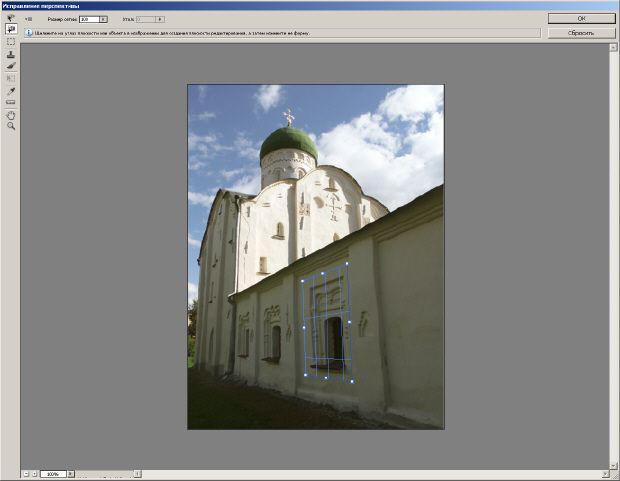
Рис. 6.29. Область клонирования выбрана
Теперь активируйте инструмент Stamp Tool (Штамп), удерживая Alt, щелкните им по выбранной области, а затем начните рисовать на белой стене справа. Новое окно появиться в этом месте с учетом тональности изображения и перспективы (рис. 6.30). Окно не просто механически откопируется фильтром, а откопируется умно, с учетом его перспективных искажений.
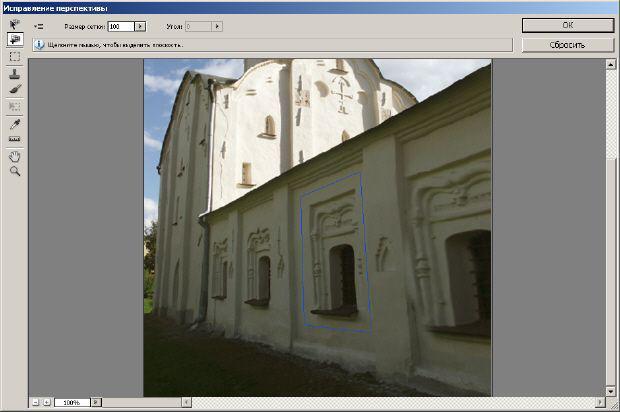
Рис. 6.30. Пример перспективного клонирования выполнен
7. Лекция: Photoshop и веб-дизайн
Adobe Photoshop не только признанный лидер среди растровых редакторов для редактирования компьютерной живописи и фото, но также одна из лучших программ для создания и обработки иллюстраций для Сети.
Разработчики из Adobe с каждой новой версией вводят в программу все большие возможности, ориентированные на Web-дизайнеров. Это, например, такие возможности Adobe Photoshop, как:
• фильтры экспорта в основные графические форматы (GIF, JPEG, PNG) для World Wide Web;
• специальная (безопасная) палитра цветов, обеспечивающая их одинаковую передачу на компьютерах разных платформ, то есть с разными операционными систем, браузерами и техническими (аппаратными) возможностями;
• возможность оптимизации изображений для их размещения в Интернет;
• карты ссылок (image map);
• ролловеры;
• другие возможности.
|
|
